Configurer différents arrière-plans pour les moniteurs doubles dans Windows 7
Si vous utilisez Windows 7 parce que vous détestez Windows 8 et que vous utilisez plus d'un moniteur, vous avez probablement rencontré la limitation de ne pas pouvoir utiliser un fond d'écran différent pour chaque moniteur. Windows 8 a en fait quelques fonctionnalités impressionnantes pour les configurations de moniteur double ou plus, mais jusqu'à ce qu'ils réparent l'ensemble des problèmes Start Screen / No-Start-Button, les gens ne vont pas migrer de sitôt.
Heureusement, il y a quelques choses que vous pouvez faire pour rectifier ce problème dans Windows 7. Je vais vous guider à travers les différentes méthodes, en commençant par un petit truc simple dans Windows 7 qui ne vous obligera pas à installer un tiers Logiciel. Le reste des options sont des applications gratuites ou commerciales.
Méthode 1 - Créer une image plus grande
Si vous avez plusieurs moniteurs qui utilisent la même résolution, vous pouvez réellement créer une image qui est la largeur de tous les moniteurs combinés et l'utiliser comme fond d'écran. Par exemple, si vous utilisez deux moniteurs avec une résolution de 1600 × 1200, vous pouvez créer une image de 3200 × 1200 et la charger comme arrière-plan.
La seule chose que vous avez à faire est de choisir Tile et il s'étendra sur l'image à travers les écrans. Si vous avez trois moniteurs, vous devez créer une image de 4800 × 1200 et ainsi de suite.

Maintenant, si vous avez des moniteurs avec des résolutions différentes parce que les moniteurs sont différents, alors vous pouvez utiliser une technique similaire, mais vous devrez jouer avec l'alignement pour bien faire les choses. Vous continuerez à assembler les images, mais vous devrez laisser un espace noir ou blanc au bas de l'image pour les aligner correctement.
InterfaceLift.com est un site sympa qui vous aide à trouver des fonds d'écran pour plusieurs écrans. Ou vous pouvez trouver des fonds d'écran pour la résolution exacte dont vous avez besoin. C'est un site très utile à cet égard.
Méthode 2 - Outils à double moniteur
Un programme libre et open source appelé Dual Monitor Tools fonctionne très bien pour l'utilisation de différents arrière-plans dans Windows 7.
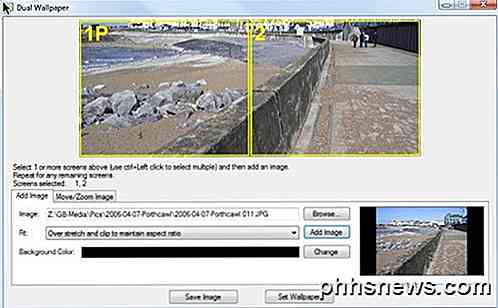
Vous pouvez l'utiliser pour diffuser une image sur plusieurs moniteurs ou vous pouvez utiliser une image différente pour chaque moniteur. Le programme vous permet de régler les images et de prévisualiser les modifications avant de définir les fonds d'écran. Il peut également gérer si un moniteur est paysage et un autre est portrait.
Le programme a également un tas d'autres fonctionnalités comme l'écran d'échange pour la gestion des fenêtres en utilisant des raccourcis clavier et double lanceur, qui vous permet d'ouvrir des applications avec des raccourcis et ont ensuite ouvert sur des moniteurs spécifiques à des positions spécifiques.
Méthode 3 - DisplayFusion, UltraMon, MultiMon
Il semble y avoir seulement quelques joueurs dans le camp de logiciels multi-moniteurs et ceux-ci sont à savoir DisplayFusion, UltraMon et MultiMon. DisplayFusion et MultiMon sont tous deux livrés avec des versions gratuites qui peuvent atteindre l'objectif de définir différents fonds d'écran dans Windows 7. Si vous voulez toutes les fonctionnalités supplémentaires qu'ils incluent, vous pouvez acheter les versions payantes, mais pour nos besoins, ce n'est pas nécessaire.
Heureusement, j'ai déjà écrit une critique de ces trois programmes: Best Dual Monitor Software. Il est vraiment difficile de dire lequel est le meilleur car ils font tous un très bon travail.
Bien sûr, comme je l'ai déjà mentionné, dans Windows 8, vous n'avez plus à vous soucier de ce problème. Vous pouvez maintenant cliquer avec le bouton droit de la souris sur l'image et choisir le moniteur auquel vous souhaitez appliquer l'arrière-plan.
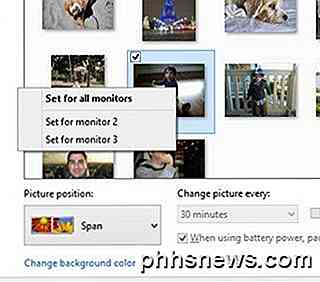
Si vous connaissez un autre moyen ou utilisez un programme différent pour définir différents arrière-plans dans Windows 7, veuillez nous le faire savoir dans les commentaires. Prendre plaisir!

Comment sauvegarder et récupérer des profils Firefox avec FEBE
Récupérer le contenu de votre ordinateur après une panne matérielle peut être un cauchemar, surtout si vous n'avez pas de bon système de sauvegarde, mais vous Cela peut rendre le travail beaucoup plus facile en sauvegardant correctement votre profil Firefox. Pour effectuer cette tâche, nous utiliserons FEBE, un add-on Firefox pour sauvegarder vos configurations Firefox.

Que faire lorsque Windows affiche deux lettres de lecteur différentes pour le même disque
C'est un problème assez rare, mais à l'occasion, Windows peut afficher deux fois le même disque dur ou partition . Heureusement, il existe généralement une solution simple. C'est presque toujours le résultat d'un utilisateur ou d'un programme ayant créé un lecteur virtuel qui correspond à votre disque réel.



